목차
엑셀 단축키: 효율적인 데이터 관리를 위한 필수 지식
엑셀은 데이터를 관리하고 분석하는 데 있어 가장 널리 쓰이는 소프트웨어 중 하나입니다. 많은 사람들이 기본적인 엑셀 사용법에 익숙하지만, 엑셀 단축키를 사용하면 작업 효율을 크게 높일 수 있습니다. 이 글에서는 엑셀 사용 시 시간을 절약하고 생산성을 향상시킬 수 있는 주요 단축키들을 소개합니다.
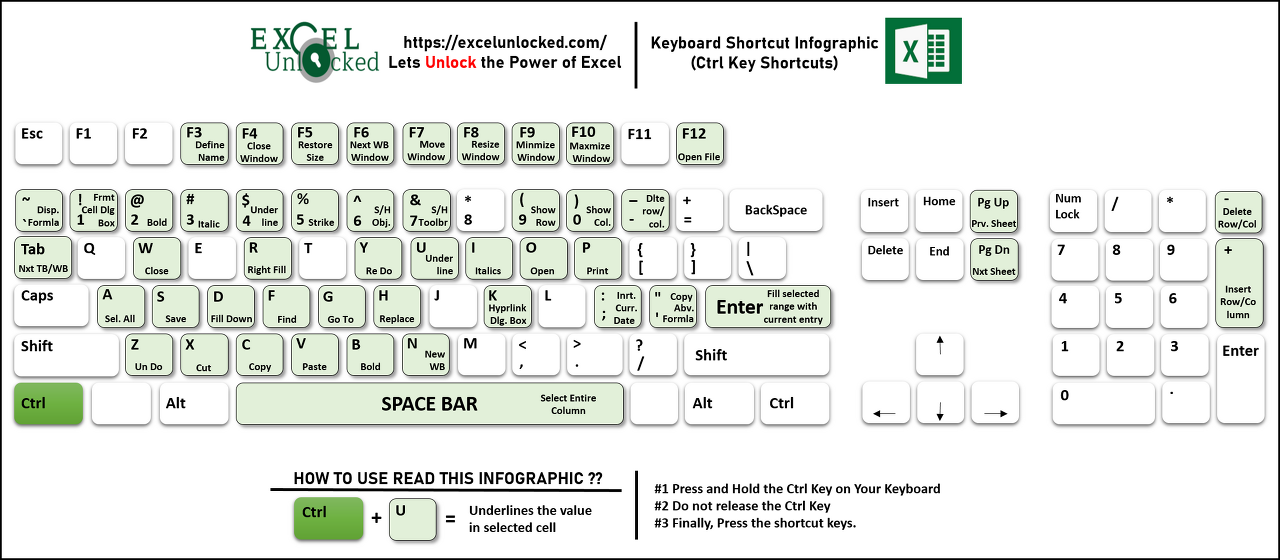 엑셀 단축키 모음 정리 - 참고용.xlsx
0.01MB
엑셀 단축키 모음 정리 - 참고용.xlsx
0.01MB
엑셀 기본 단축키
엑셀을 사용할 때 가장 기본이 되는 단축키들을 알아보겠습니다. 이들은 데이터 입력, 편집, 포맷 설정 등 일상적인 작업을 빠르게 수행할 수 있게 도와줍니다.
- Ctrl + N: 새로운 워크북 생성
- Ctrl + O: 기존 워크북 열기
- Ctrl + S: 현재 워크북 저장
- Ctrl + P: 인쇄 대화 상자 열기
- Ctrl + C: 선택한 셀이나 범위를 복사
- Ctrl + X: 선택한 셀이나 범위를 잘라내기
- Ctrl + V: 복사하거나 잘라낸 셀이나 범위를 붙여넣기
- Ctrl + Z: 마지막 작업 취소
- Ctrl + Y: 취소한 작업 다시 실행
- Ctrl + F: 찾기 및 바꾸기 대화 상자 열기
데이터 조작을 위한 단축키
데이터를 조작하는 데 있어 단축키는 큰 역할을 합니다. 데이터 정렬, 필터링, 셀 간 이동 등을 더 빠르게 할 수 있습니다.
- Ctrl + Shift + L: 필터 토글
- Ctrl + T: 테이블 생성
- Ctrl + Shift + "+" : 새로운 셀, 행, 또는 열 삽입
- Ctrl + "-" : 선택한 셀, 행, 또는 열 삭제
- Ctrl + Space: 전체 열 선택
- Shift + Space: 전체 행 선택
- Ctrl + Arrow Key: 셀 범위의 끝으로 바로 이동
- Ctrl + Shift + Arrow Key: 셀 범위 선택
- Alt + E, S, V: 특수 붙여 넣기 메뉴 열기
수식과 함수를 위한 단축키
엑셀에서 수식과 함수는 데이터를 분석하고 계산하는 데 필수적인 부분입니다. 이러한 작업을 더 효율적으로 하기 위한 단축키들은 다음과 같습니다.
- F2: 선택한 셀에서 수식 편집
- Ctrl + ` (Grave Accent): 수식 대신 수식의 결과를 보여주는 모드와 토글
- Alt + =: 자동 합계
- Ctrl + Shift + A: 함수 인수 삽입
- F3: 이름 정의된 셀 참조
- Ctrl + Shift + U: 수식 바 토글
시트와 워크북 관리를 위한 단축키
여러 시트와 워크북을 다루는 경우, 다음과 같은 단축키들이 유용합니다.
- Ctrl + Page Up/Page Down: 시트 간 이동
- Alt + Shift + F1: 새로운 시트 추가
- Ctrl + Tab: 열려 있는 워크북 간 전환
- Ctrl + K: 하이퍼링크 삽입
- Ctrl + F4: 현재 워크북 닫기
- Ctrl + F9: 워크북의 창 최소화
엑셀 단축키는 사용자의 업무 효율성을 높이는 강력한 도구입니다. 이러한 단축키들을 숙지하고 자주 사용하면 엑셀 작업 속도를 크게 향상시킬 수 있습니다. 연습을 통해 이 단축키들을 자연스럽게 사용할 수 있게 되면, 데이터 관리와 분석 작업이 한층 더 수월해질 것입니다.
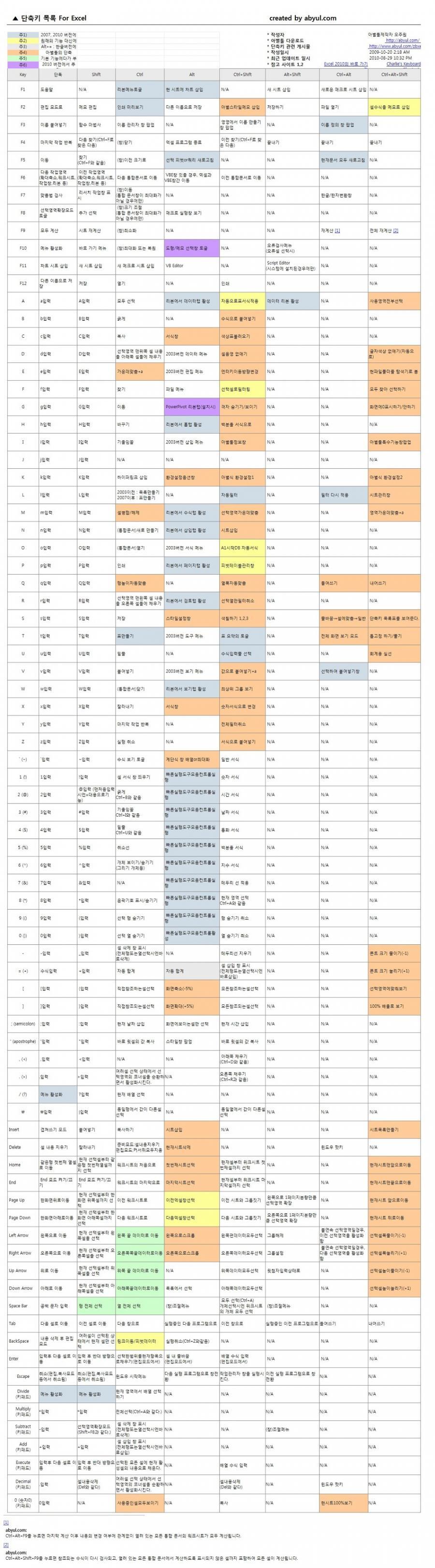
글 말미에 제공된 엑셀 단축키 목록은 일상적인 작업을 빠르고 효율적으로 처리하는 데 도움이 될 것입니다. 이 정보가 엑셀을 사용하는 모든 분들에게 유용한 자료가 되길 바랍니다.
반응형
'컴퓨터 인터넷 모바일 it' 카테고리의 다른 글
| 유튜브 동영상 다운로드 (0) | 2023.11.28 |
|---|---|
| 카카오톡 단톡방 조용히 나가기, 조용한 채팅방 (중년 사용설명서) (0) | 2023.11.19 |
| 테무 쇼핑 temu 앱 쇼핑몰 사기? temu.com 믿어돼? (0) | 2023.10.27 |
| 엑셀 중복값 제거 찾기 함수 COUNTIF (0) | 2023.10.23 |
| 엑셀 함수 정리 SUM, AVERAGE, VLOOKUP, CONCATENATE, COUNTIF 예제 (0) | 2023.10.20 |




댓글